Windows 11、10、8、7PCにCanonPIXMAMX922ドライバーをダウンロードする方法は次のとおりです。 より良い洞察を得るために記事全体を読んでください!
Canon PIXMAMX922プリンターがWindowsPCでランダムに誤動作していませんか? 次に、古い、壊れた、または破損したドライバが原因で発生する可能性があります。 プリンタの性能に違いはありませんが、正しく機能するには、正しいドライバまたは最新のドライバが必要です。 これらのドライバーが破損したり応答しなくなったりすると、デバイスは期待どおりに動作を停止します。 したがって、Canon MX922ドライバーがスムーズでグリッチのない操作のために更新されていることを確認することが、不可欠です。
このインストールガイドでは、いくつかの方法を紹介しています。 キヤノンのプリンタードライバーを無料でアップデート、面倒なことや混乱がなくても。 ただし、時間がないために完全な書き込みを読み取ることができない場合は、BitDriverUpdaterを試すことができます。 PCをすばやくスキャンして、障害のある、古い、または壊れたドライバーを探し、システムに必要なドライバーの更新をすぐに見つけます。 下のボタンから無料でダウンロードできます。
WindowsPCでCanonMX922ドライバーをダウンロード、インストール、更新する3つの方法
Windows 11、10、8、7PCでCanonMX922ドライバーのダウンロードを実行するための3つの異なるアプローチを次に示します。
方法1:メーカーの公式サイトからCanonMX922ドライバーを手動でダウンロードする
キヤノンの公式サイトでは、製品の効率を上げるために定期的にドライバーアップデートを公開しています。 そのため、キヤノンの公式サイトから正しいドライバーを入手できます。 この方法を使用してCanonPIXMAMX922プリンタードライバーのダウンロードを実行するには、以下の手順に従う必要があります。
ノート: この方法を試す前に、コンピューターに関する十分な知識が必要であることを知っておく必要があります。
- の公式サイトに向かう キヤノン.
- にカーソルを合わせる サポート タブをクリックし、 ソフトウェアとドライバー ドロップダウンメニューから。

- タイプ PIXUS MX922 検索バーに移動し、検索結果から適切なオプションを選択します。
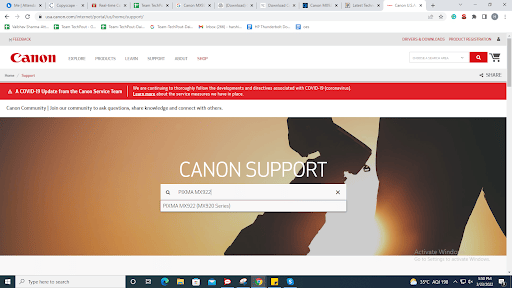
- 次に、ドライバのダウンロードページを下にスクロールし、選択したバージョンのWindowsOSが正しいことを確認します。 次に、をクリックします 選択する [推奨ドライバー]オプションの下。
- クリック ダウンロード 続行します。
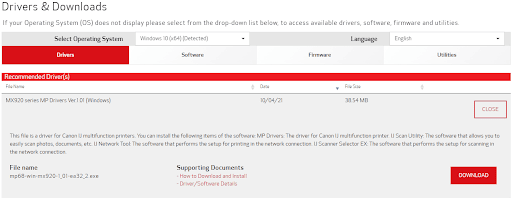
ドライバーインストーラーがダウンロードされるのを待ちます。 完了したら、ダウンロードしたファイルを開き、インストールウィザードに従って、プリンタードライバーを正常にインストールします。
また読む: WindowsでのCanonMX492ドライバーのダウンロード、インストール、更新
方法2:デバイスマネージャーでCanonMX922ドライバーを更新する
Canon MX922ドライバーのダウンロードを実行するもう1つの実行可能な方法は、デバイスマネージャーです。 これは、ハードウェアとそのドライバーのグラフィック表現を表示するWindowsの組み込みツールです。 あなたはできる 古いPCドライバーを更新する デバイスマネージャで。 従う必要のある手順は次のとおりです。
- PCでデバイスマネージャを開くには、WindowsロゴとXキーを完全に押す必要があります。 次に、使用可能なオプションからデバイスマネージャを見つけて選択します。

- [デバイスマネージャ]ウィンドウで、[印刷キュー]または[プリンタ]カテゴリをダブルクリックして展開します。

- その後、Canon MX922ドライバーを右クリックして、 ドライバーソフトウェアの更新…

- 次のウィンドウから、をクリックします 更新されたドライバソフトウェアを自動的に検索する.

それで全部です! これで、デバイスマネージャーは、CanonPIXMAMX922多機能プリンターに必要なドライバーを見つけてインストールします。
また読む: WindowsPC用のCanonMX870ドライバーをダウンロード、インストール、更新する方法
方法3:ビットドライバーアップデーターを使用してCanon MX922ドライバーを自動的にインストールする(推奨)
上記の2つの方法を見つけるのは少し困難で時間がかかりますか? 心配しないでください。WindowsPCの古いドライバーを手間をかけずにすばやく更新するために、BitDriverUpdaterを試してみることができます。
Bit Driver Updaterは、マウスを1回または2回クリックするだけで、最新のドライバー更新をインストールできるプロフェッショナルなドライバーツールです。 ドライバーアップデーターは無料版とフル/プロ版の両方を提供していますが。 ただし、ドライバーをフルバージョンで更新することをお勧めします。 これは2回クリックするだけだからです。 また、フルバージョンの ビットドライバーアップデータ 24時間体制のテクニカルサポートと保証付きの返金ポリシーが付属しています。
一方、無料版では、部分的に手動機能が付属しているため、ドライバーを1つずつ更新できます。 ケーキのアイシングは、ツールがテスト済みでWHQL認定のドライバーのみを提供することです。 次に、ビットドライバーアップデーターを使用してWindows 11、10、8、7でCanonMX922ドライバーのダウンロードを実行するための以下の手順を見てください。
- まず、下のボタンからビットドライバーアップデーターをダウンロードします。

- システムにドライバーアップデーターを実行してインストールします。
- ドライバアップデータツールを起動し、をクリックします スキャン 左側のナビゲーションメニューから。

- スキャン結果が画面に表示されるのを待ちます。
- Canon MX922ドライバーが見つかるまでリストを下にスクロールし、[ 今すぐアップデート その横にあるボタン。 上記のように、プロバージョンを使用している場合は、クリックすることで、すべての古いドライバーを一度に更新できます。 すべて更新 ボタン。

以上で、ドライバーアップデータープログラムが最新バージョンのドライバーを検索、ダウンロード、およびPCにインストールするプロセスを完了するのを待ちます。 ドライバがインストールされたら、コンピュータを再起動します。
また読む: WindowsPC用のCanonMX870ドライバーをダウンロード、インストール、更新する方法
PCでのCanonPIXMAMX922ドライバーのダウンロードとアップデート:完了
上記の共有方法のいずれかを使用して、Windows 11、10、またはそれ以前のバージョンのCanonMX922ドライバーを簡単にダウンロードして更新できます。 これらのメソッドは、他のCanonスキャナーまたはプリンタードライバーを更新するためにも使用できます。
このガイドが、Canonプリンター用の純正または最新のドライバーを見つけるための最善の方法で役立つことを願っています。 ご不明な点やご提案がございましたら、下のコメント欄にご記入ください。
技術関連の詳細については、ニュースレターを購読してください。 これに加えて、あなたは私たちをフォローすることもできます フェイスブック, ツイッター, Pinterest & インスタグラム.